Tilbake i 2012, da Microsoft ga ut Preview-bygningen av Office 2013, manglet det mørkegrå temaet fra temalisten. Brukere som prøvde og testet Office 2013 Preview sendte tilbakemelding til Microsoft og ba om å inkludere det mørkegrå temaet i den endelige versjonen av Office 2013. Til tross for det tilbød kontorteamet et lysegrått tema i Office 2013 og ga det navnet Dark Grey!
For de som har savnet det mørkegrå temaet mens du bruker Office 2013, er det en god nyhet. Microsoft har tatt med et mørkegrått tema i sin nyeste versjon av Office-pakken for skrivebord, Office 2016.
Som du sannsynligvis vet, inneholder Office 2013 bare tre temaer: Hvit, Lysegrå og Mørkegrå. Dark Grey-temaet i Office 2013 er egentlig ikke mørkt og er lyst sammenlignet med Dark Grey-temaet i Office 2010.
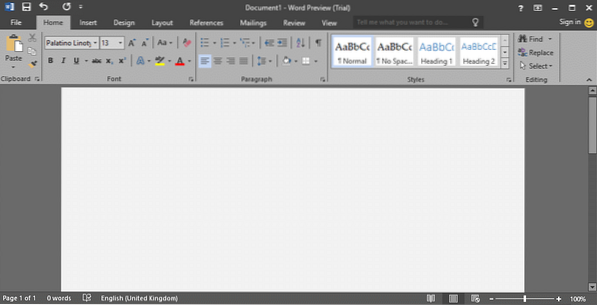
I motsetning til Office 2013 kommer Office 2016 med totalt fem temaer: Hvit (identisk med den i Office 2013), Fargerik (nytt tema), Lysegrå (samme som i Office 2013), Medium Grey (kjent som Mørkegrå i Office 2013) og Dark Grey (nytt tema).
Som du kan se på bildet ovenfor, i motsetning til Dark Grey-temaet i Office 2013, er Mørkegrått tema som tilbys i Office 2016 er faktisk mørkt og lett å se på. For mange kan dette høres ut som en liten funksjon, men det er millioner av brukere over hele verden som klager over mangelen på dette faktiske mørkegrå-temaet i Office 2013.
Med standardinnstillinger er Fargerikt tema satt som standardtema i Office 2016. Det fargerike temaet viser hver Office 2016-applikasjon i forskjellige farger. Selv om standard fargerikt tema er elegant, er det ikke for brukere som foretrekker å ha et lett synlig tema.
Hvis du foretrekker å bruke Dark Grey-temaet, som ikke brukes som standard, kan du følge instruksjonene nedenfor for å endre standardtemaet til Dark Grey i Office 2016.
Aktiver mørkegrått tema i Office 2016
Metode 1
Trinn 1: Åpne et hvilket som helst Office 2016-program.
Steg 2: Klikk Fil menyen og klikk deretter Alternativer.
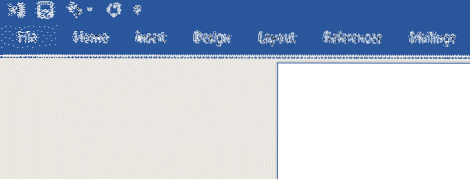
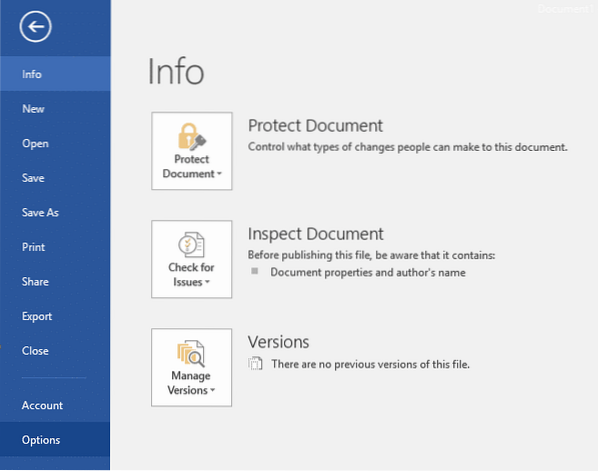
Trinn 3: Under Generell kategorien (valgt som standard), se etter alternativet som heter Kontortema.
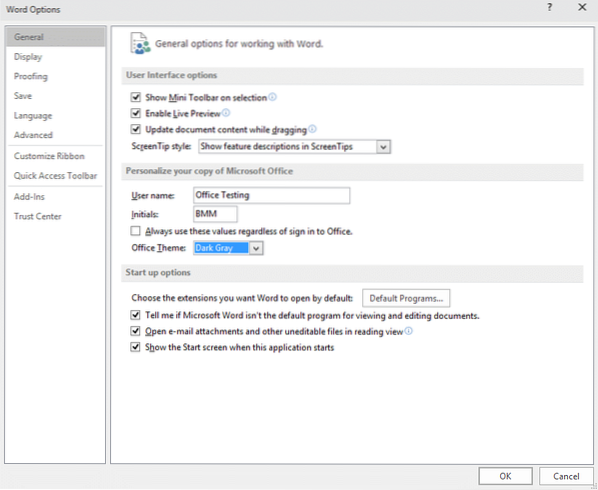
Trinn 4: Å velge Mørkegrå tema fra rullegardinmenyen, og klikk deretter OK for å bruke det valgte temaet.
Merk at det nylig valgte temaet også vises i andre Office-applikasjoner. For eksempel, hvis du har angitt Dark Grey som tema i Word, vises det samme temaet også i Excel- og PowerPoint-applikasjoner.
Metode 2
Trinn 1: Start et Office 2016-program.
Steg 2: Klikk på Fil menyen og klikk deretter Regnskap.
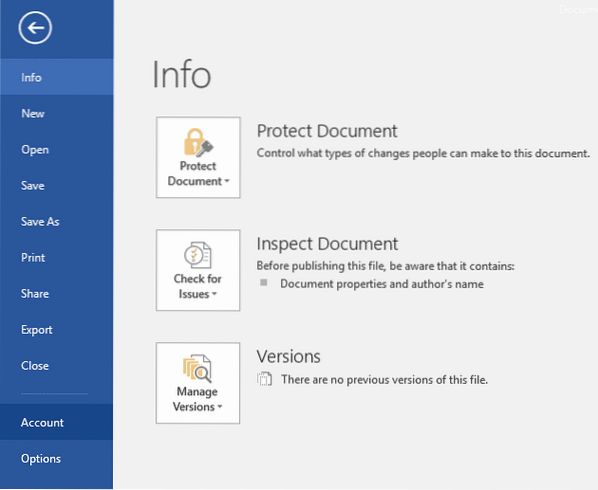
Trinn 3: På høyre side, under Kontortema delen, velg Mørkegrå tema. Det er det!
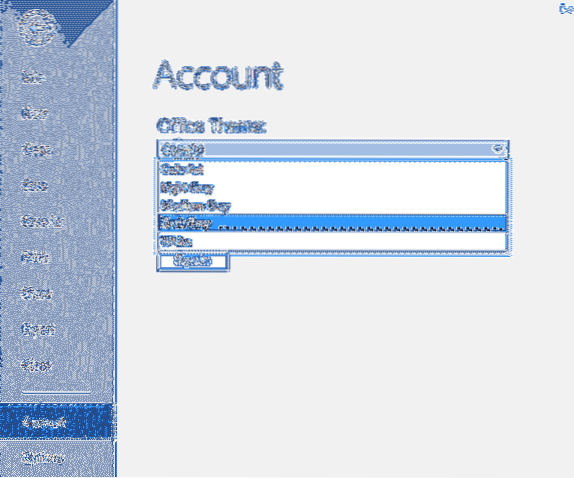
Håper dette hjelper!
 Phenquestions
Phenquestions


